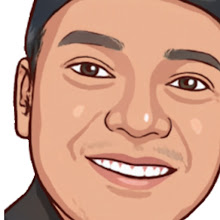Setiap pengguna Aplikasi Raport Digital akan diarahkan ke menu beranda saat masuk pertamakali ke aplikasi tersebut. Namun sedikit sekali Operator yang memperhatikanPengumuman tersebut. Disini akan kita jabarkan satu persatu maksud, tujuan dan penjelasan dari Pengumuman tersebut.
Kirim Data Madrasah telah dibuka kembali. Dimulai dari tanggal 28 Februari 2020 - 07 Maret 2020.
Untuk jadwal silahkan cek disini.
Terima kasih.
***Note : Jangan lupa untuk membackup data ARD secara berkala
Jadwal Kirim Data :
Silahkan cek jadwal pada link Jadwal
***Note : Silahkan menggunakan browser Mozila Firefox
Pastikan Madrasah telah selesai melakukan pengisian ARD
Estimasi pengiriman nilai siswa ± 2 jam tergantung dengan banyak data
Selama pengiriman data, jangan menutup browser.
Petunjuk Kirim Data :
1. Silahkan masuk ke menu "Sinkron Data"
2. Klik Tombol kirim untuk mengirim data :
-Untuk mengirim data guru klik tombol "Kirim Data Guru"
-Untuk mengirim data siswa klik tombol "Kirim Data Siswa"
-Untuk mengirim data guru klik tombol "Kirim Laporan Siswa"
-Untuk mengirim data guru klik tombol "Kirim Data Madrasah"
-Untuk mengirim data guru klik tombol "Kirim Nilai Siswa"
3. Untuk mengecek apakah data masuk atau tidak silahkan klik Informasi.
Kemudian masukkan NPSN.
4. Pastikan status checklist dan jumlah siswa dan guru benar
Selesai
Petunjuk Penggunaan ARD 2.3.5 :
1. Setelah berhasil UPDATE ke versi 2.3.5,
2. Silahkan klik tombol "Generate Field" pada menu sinkron data,
3. Kemudian klik tombol "Ubah Field" pada menu sinkron data,
4. Kemudian klik tombol Delete Duplikat dan Perbaikan input nilai pada menu sinkron data.
5. Setelah langkah 2, 3, dan 4 berhasil silahkan cek deskripsi pada tiap tiap mapel.
6. Jika
terdapat deskripsi mapel yang berubah menjadi simbol - simbol silahkan
kembali ke input nilai harian mapel yang deskripsinya berubah, dan klik
tombol simpan pada field penilaian harian
7. Untuk kasus pergantian Kepala Madrasah silahkan isi Nama dan NIP Kepala Madrasah pada data masing - masing siswa,
8. Untuk
Muatan Lokal yang terdapat error silahkan masuk ke input penilaian
harian, kemudian pilih muatan lokal yang bermasalah, silahkan simpan
penilaian harian. Lanjutkan dengan masuk ke menu input nilai akhir,
kemudian pilih muatan lokal yang bermasalah, setelah tampil nama - nama
siswa silahkan klik tombol sinkron nilai akhir.
9. Untuk Fitur
Sinkron Daerah silahkan daftarkan daerah yang belum terdapat pada sistem
kepada masing - masing KANWIL. Daerah yang belum terdaftar pada sistem
harus ditambahkan oleh KANWIL. Jika KANWIL belum menambahkan daerah
tersebut tidak dapat disinkronkan ke aplikasi ARD 2.3.4. Untuk
ALTERNATIF daerah yang belum terdaftar juga dapat dikirimkan
ke email : prodevtester457@gmail.com agar segera diproses.
****Silahkan mengirimkan data lengkap daerah dengan format berikut (Bagi yang daerahnya belum terdaftar):
Nama Kelurahan (*) , Nama Kecamatan, Nama Kabupaten, Nama Provinsi
Note : Tanda Bintang (*) mengartikan bahwa Kelurahan tersebut belum terdaftar.
Jika Kecamatan juga belum terdaftar pada Aplikasi maka beri tanda
bintang (*) juga pada Kecamatan, begitu pula Kabupaten dan Provinsi.
10. Jika
terdapat rapor yang masih acak atau tidak rapi silahkan memeriksa
kembali mapel pada menu mata pelajaran kemudian mata pelajaran yang
tidak dibutuhkan pada jenjang dan tingkat tersebut silahkan dihapus.
Terutama pada duplikat mapel agama. Untuk mata pelajaran PAI (Pendidikan
Agama Islam) hanya berada pada kelompok mapel "Kelompok A (Umum)", jika
terdapat mapel selain kelompok A silahkan hapus.
UPDATE 2.3.5
1. Perbaikan input nilai akhir
2. Perbaikan duplikat siswa
UPDATE 2.3.4
1. Pembaruan template input nilai siswa
2. Perbaikkan cetak rapor
3. Pembaruan migrasi data VDI lama ke VDI
4. Pembaruan Backup dan Restore Data
5. Fitur sinkron ke Pusat(Buka pada bulan januari)
6. Cetak KHS
7. Perbaikkan duplicate siswa
8. Tanda petik pada pengisian nilai harian
9. Tulisan arab pada deskripsi nilai
UPDATE 2.3.3
1. Perbaikan muatan lokal
2. Perbaikan deskripsi mapel untuk bahasa arab
3. Perbaikan duplikat nilai mapel mulok
4. Penambahan field Kepala Madrasah pada tiap data siswa
5. Penambahan fitur sinkron Provinsi Dan Kabupaten dan Kecamatan dan Kelurahan
UPDATE 2.3.2
1. Perbaikan Rapor SKS MTS
2. Perbaikan Nilai Keterampilan
UPDATE 2.3.1
1. Perbaikan Leger
2. Perbaikan Muatan Lokal
3. Fitur Menghapus KKM Mapel yang duplikat
4. Perbaikan Nilai pada menu walikelas
5. Template Excel Harian dan Akhir telah berurutan sesuai abjad
UPDATE ARD 2.3
1. Perbaikan pada KKM
2. Untuk penilaian keterampilan tidak menggunakan pembobotan (Sesuai Juknis)
3. Penamaan mapel pada atur mengajar guru telah dibedakan permapelnya
4. menjadi Mata pelajaran Kelompok A, Kelompok B, Kelompok C, dan Lintas Minat
5. Perbaikan bug predikat yang tidak muncul
6. Perbaikan untuk duplikasi mapel
Diperbarui 27 Februari 2020
Salam ARD Hebat
Jika masih ada hal yang belum jelas dan perlu ditanyakan silahkan komen dibawah ini.